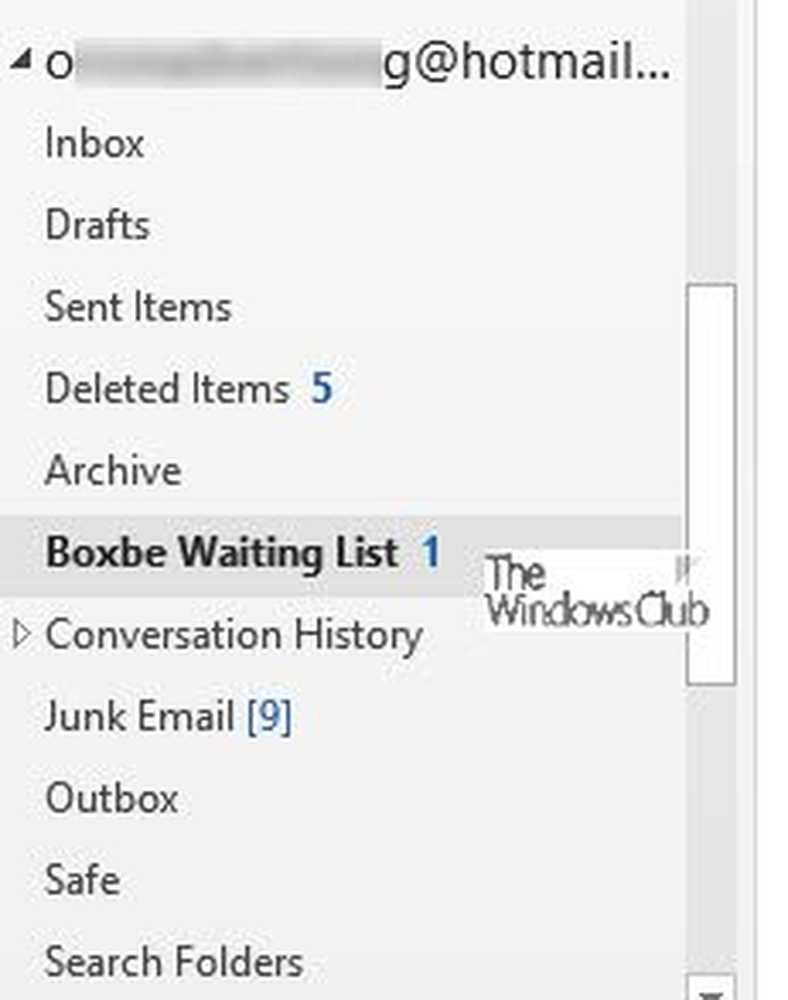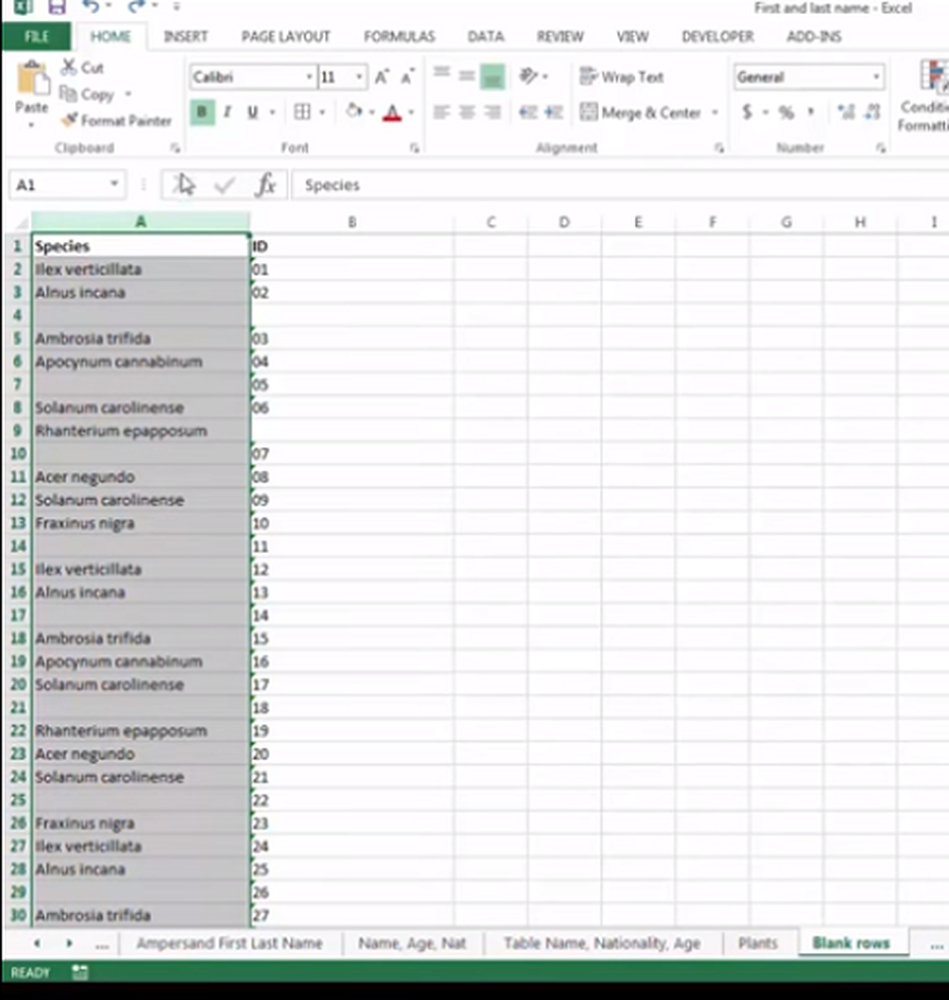So entfernen Sie schwarze Balken von Spielen in Windows 10
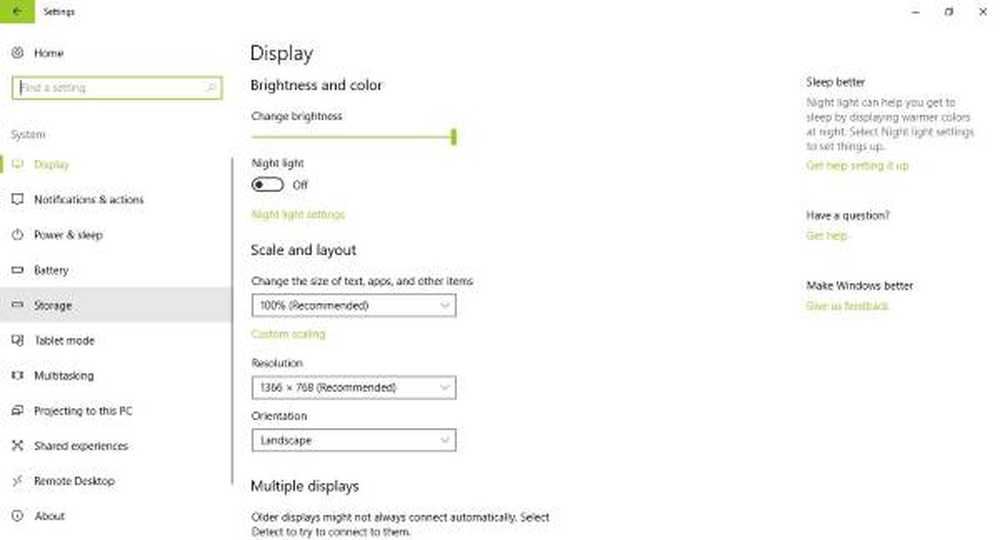
Wenn Sie das beste Spielerlebnis haben möchten, benötigen Sie einen PC, der mit Windows 10 betrieben wird. Dies ist der beste Ort, um zu spielen, und viele Leute wissen das. Wenn Sie die Vorteile von DirectX 12 nutzen möchten, ist Windows 10 die einzige Option.
Trotz all der guten Dinge, die Microsoft an den Tisch bringt, gibt es keine perfekte Erfahrung. Sie sehen, von Zeit zu Zeit stoßen die Leute möglicherweise auf schwarze Balken, wenn sie ihre Lieblings-Videospiele spielen.
Entfernen Sie Black Bars von Spielen unter Windows 10
Wenn Sie unter Windows 10/8/7 in der Mitte, unten oder an der Seite Ihres Bildschirms oder Monitors schwarze Balken sehen, müssen Sie die NVIDIA-Treiber aktualisieren, Ihre Grafikeinstellungen überprüfen, die Problembehandlung ausführen, verwenden Windows-Vollbildmodus, verwenden Sie native Auflösung usw. Dies ist ein merkwürdiges Problem. Es gibt jedoch Möglichkeiten, dieses Problem zu beheben, ohne Windows 10 neu installieren zu müssen.
Verwenden Sie die native Auflösung

Videospiele und andere Inhalte zeigen möglicherweise einen schwarzen Balken an, wenn der Computer nicht auf seine native Auflösung und das Bildschirmformat eingestellt ist.
Wenn Sie prüfen möchten, ob Sie sich auf dem richtigen Weg befinden, wählen Sie Einstellungen> Anzeige und wählen Sie die empfohlene Auflösung und Ausrichtung aus. Denken Sie in den meisten Fällen daran. Die Ausrichtung sollte auf Querformat eingestellt sein.
Starten Sie schließlich Ihren Computer neu und überprüfen Sie, ob das Problem behoben wurde. In den meisten Situationen muss der Computer nicht neu gestartet werden.
Aktualisieren Sie Ihren Grafikkartentreiber
Viele Videospielprobleme lassen sich leicht mit einem Update der Grafikkarte oder des Spiels selbst beheben.
Sie müssen Ihren Grafiktreiber aktualisieren. Sie können sich auch auf die Website des Grafikkartenherstellers begeben, um zu sehen, ob es ein neues Update gibt, und es herunterzuladen. Prüfen Sie, ob es eine neuere Version des Spiels gibt, laden Sie sie herunter und installieren Sie sie.Diese Praktiken sind sicherlich langwierig, aber in der Welt des PC-Gaming ist es so.
Schauen Sie sich die Grafikeinstellungen an
In der Regel haben Probleme mit einem Videospiel viel mit der Grafikkarte oder den Grafikeinstellungen zu tun. Für dieses Problem empfehlen wir, die Grafikeinstellungen im Spiel zu überprüfen.
Sie möchten sicherstellen, dass die Einstellungen für Bildschirmausrichtung und Auflösung denen der Systemeinstellungen entsprechen. Das sollte normalerweise der Trick sein, aber wenn es nicht funktioniert, kann das Folgende helfen.
Fenster im Vollbildmodus
Beachten Sie, dass Benutzer bei dieser Methode die Änderungen nach jeder Spielsitzung auf ihre ursprüngliche Einstellung zurücksetzen müssen.
Um in den Vollbildmodus mit Fenstern zu gelangen, navigieren Sie einfach zur Systemsteuerung, wählen Sie Ihre Grafikkartensoftware aus und ändern Sie die Auflösung auf 4: 3. Jetzt nur das Spiel mit dem schwarzen Balken starten, die Videoeinstellungen aufrufen und in den Fenstermodus wechseln.
Drücken Sie Strg + Alt + F11
Wir haben herausgefunden, dass durch Drücken von Strg + Alt + F11 während eines Spiels alle schwarzen Balken entfernt werden. Dies ändert jedoch die Auflösung des gesamten Systems und nicht nur des Spiels. Wenn Sie mit dem Spielen fertig sind, drücken Sie erneut Strg + Alt + F11, um zur normalen Auflösung zurückzukehren.
Führen Sie die Problembehandlung aus
Öffnen Sie im Winx-Menü das Feld Ausführen und führen Sie den folgenden Befehl aus:
msdt.exe / id Gerätediagnostik
Der Hardware-Ratgeber wird geöffnet. Starte es. Es behebt Probleme mit der Hardware und den an den Computer angeschlossenen Geräten.
Hoffe, hier hilft dir etwas!